如何在 Windows 11 中快速清除缓存
偷偷努力,悄无声息地变强,然后惊艳所有人!哈哈,小伙伴们又来学习啦~今天我将给大家介绍《如何在 Windows 11 中快速清除缓存》,这篇文章主要会讲到等等知识点,不知道大家对其都有多少了解,下面我们就一起来看一吧!当然,非常希望大家能多多评论,给出合理的建议,我们一起学习,一起进步!
对于不熟悉这个术语的人来说,清空缓存就意味着清空它,本文将向您展示如何在 Windows 11 中轻松完成。
如果您仍然想知道缓存文件是什么,您应该知道它并不像听起来那样技术性。
考虑到计算机,缓存是将来可能再次需要的非永久文件(或文件)。因此,缓存在那个时间到来之前一直是隐藏的,从而保护了内容。
缓存文件很重要,但它们也会占用宝贵的空间。如果您的 SSD 容量有限,这可能是个问题。
不过,也有一些好消息。因此,在大多数情况下,可以安全地擦除缓存文件以清理磁盘空间。
清除 Windows 11 缓存的重要原因
➡ 释放磁盘空间
随着时间的推移,您的操作系统会累积大量的缓存文件。结果是它们可能开始消耗您硬盘的很大一部分。
如果您的系统内存不足,清除缓存将有助于清除磁盘空间。
另外,请注意缓存会影响您的磁盘存储,因此如果您不时不删除它可能会损害您的操作系统。这就是第三方软件派上用场的地方,因此我们还建议检查最好的深度清洁硬盘软件。
➡ 防止错误
Windows 11 缓存文件可能会随着时间的推移而损坏,从而导致各种错误。在极端情况下,其中一些可能会严重损害您的操作系统的性能。
定期清除缓存可防止这些错误并保持系统健康。
➡ 提高性能
可用存储空间低会导致系统变慢。因此,清除缓存将提高操作系统的性能。
有关如何使 Windows 11 更快的更多其他信息,请随时查看我们的相关教程。
如何清除 Windows 11 上的缓存?
1. 使用设置菜单
1.1 清除临时文件
- 点击Windows key,然后点击设置菜单。
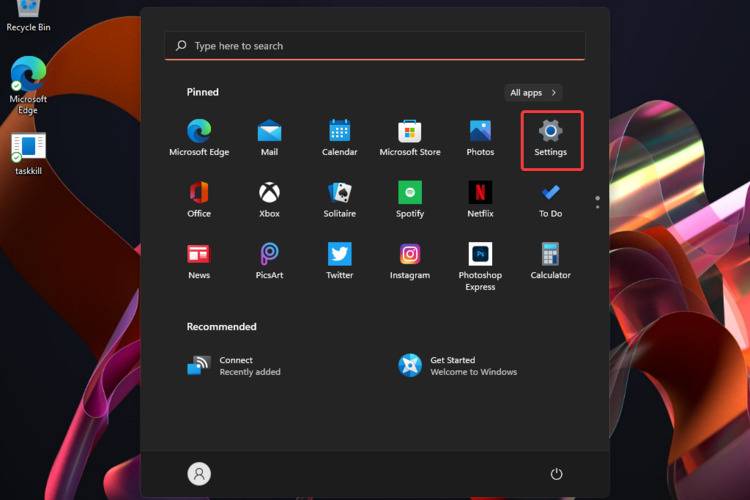
- 从左侧窗格中,选择System,然后从右侧窗口导航到Storage。
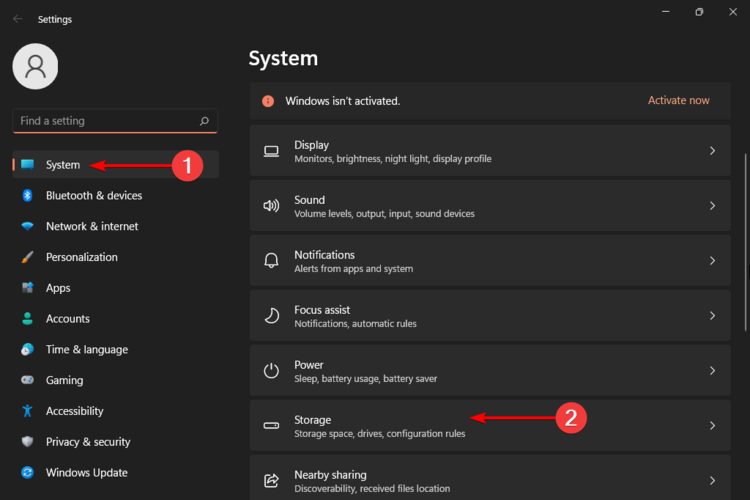
- 等待您的操作系统扫描并评估存储在系统上的临时缓存文件。
- 单击临时文件选项。
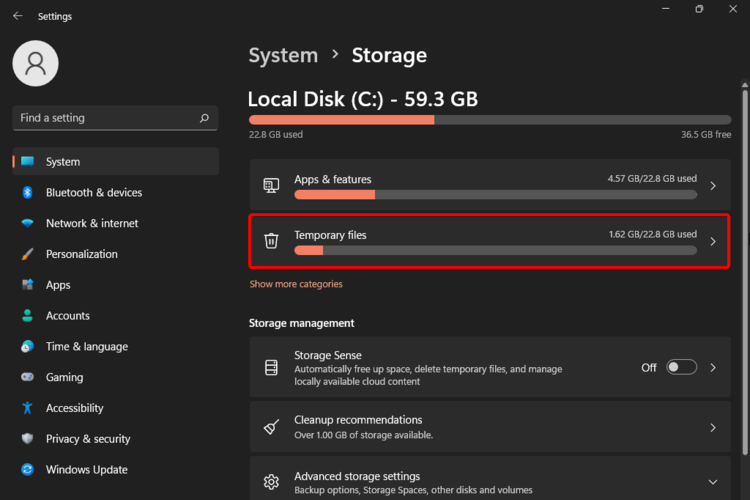
- 现在将列出各种缓存文件。
- 向下滚动,然后选择要删除的文件,然后单击删除文件按钮。
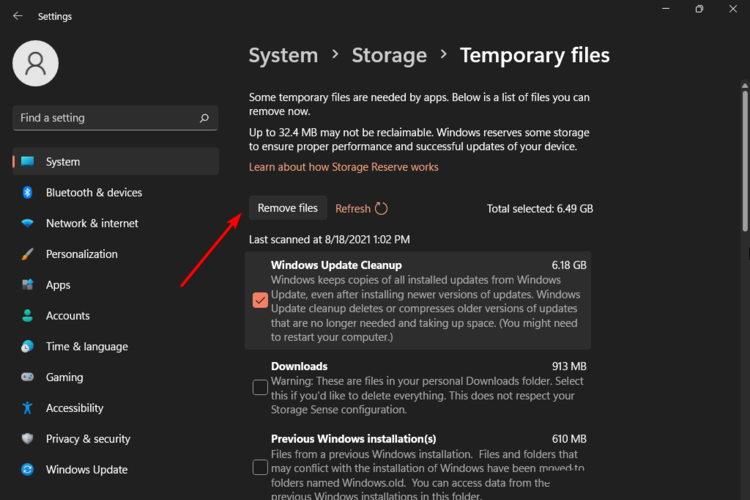
- 在弹出窗口中,单击继续以完成该过程。
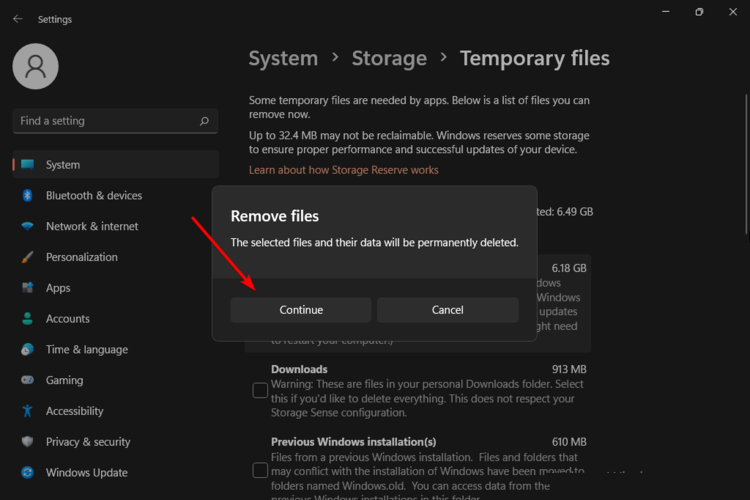
- 现在您选择的文件被删除。
1.2 清除位置缓存
- 再次导航到“设置”菜单。
- 现在从左侧窗格中,选择Privacy & security,然后单击Location。
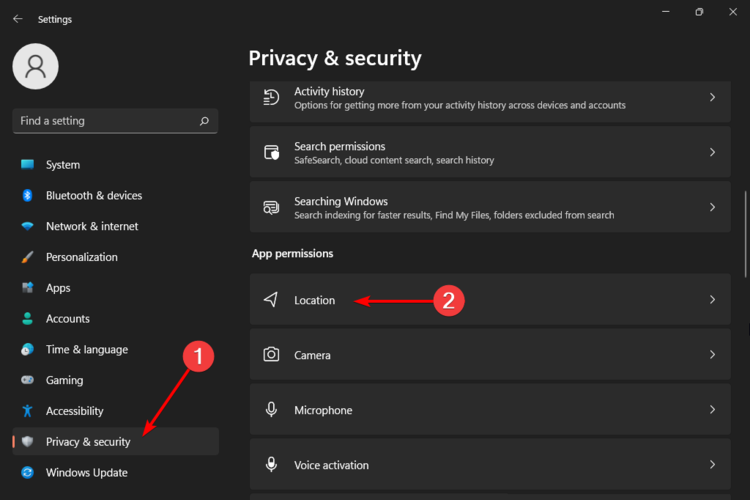
- 搜索位置历史记录部分,然后单击清除按钮。
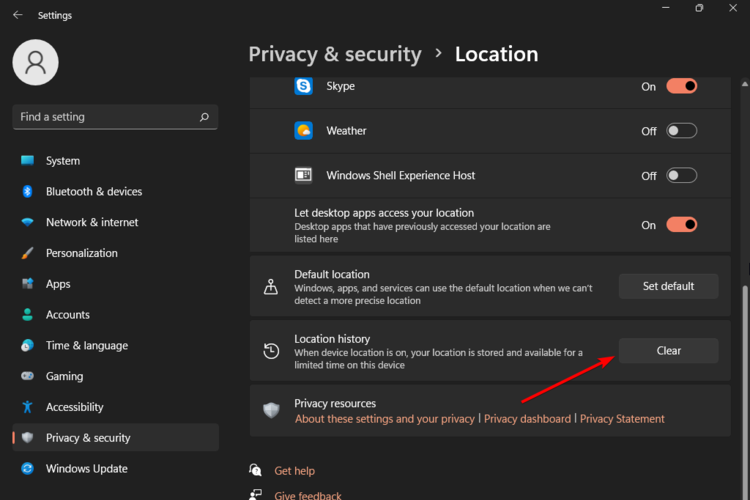
- 您存储在系统上的位置活动将被删除。
2.使用磁盘清理应用程序
- 按Windows key,然后键入Disk Cleanup并选择它。
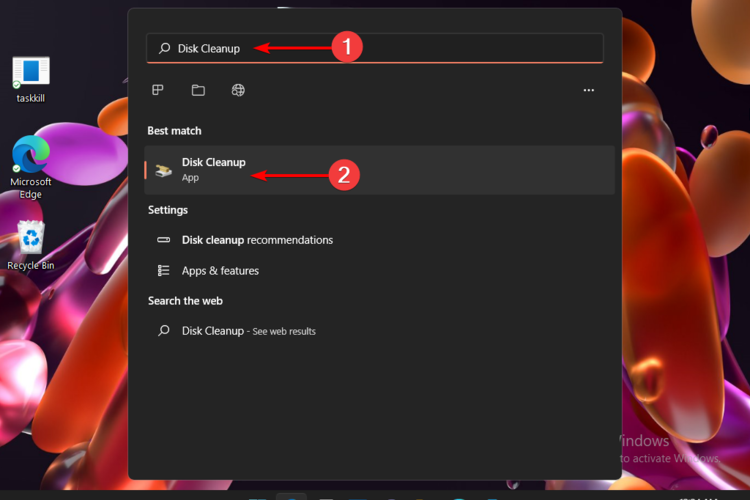
- 在Files to delete部分下,选择要清除的文件,然后单击OK。
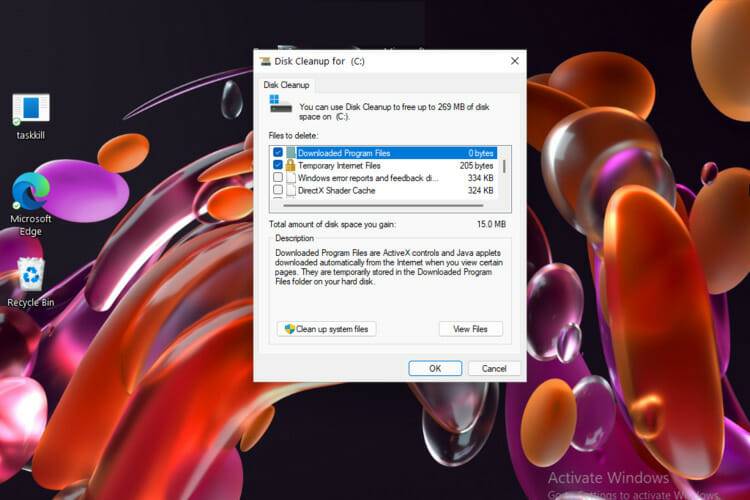
- 要清除系统文件,您应该单击“清理系统文件”按钮。
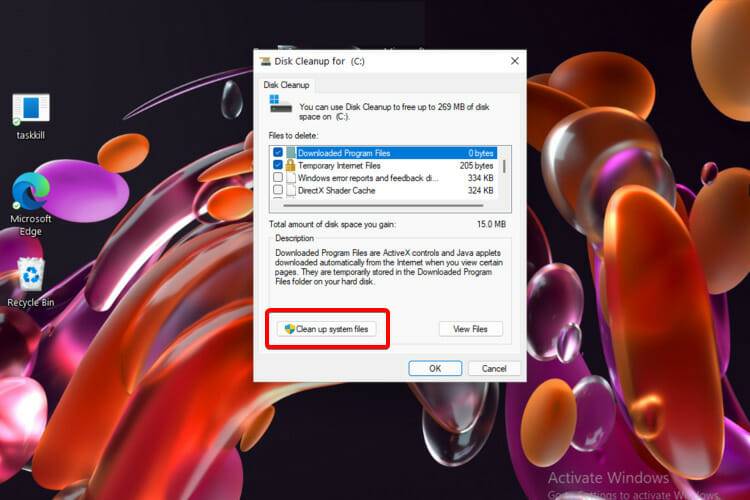
- 选择存储系统文件的驱动器,很可能是C: 驱动器。
- 等待磁盘清理扫描并识别可以删除的系统文件。
- 完成此操作后,在“要删除的文件”部分下选择要删除的文件,然后单击“确定” 。
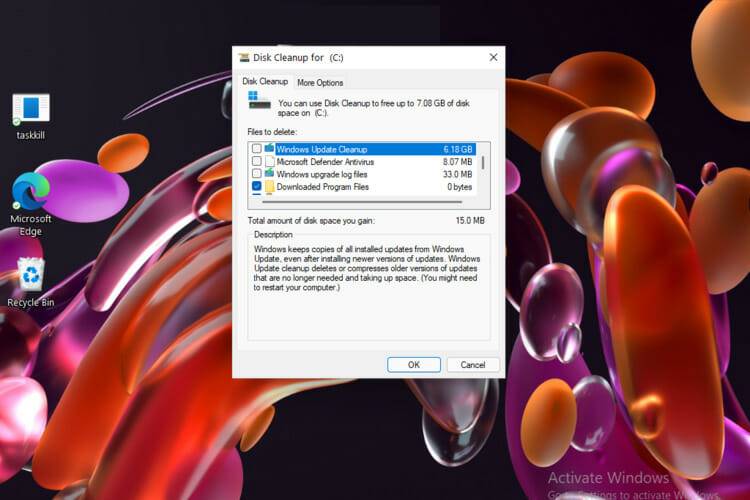
如果您对这个内置应用程序的结果不满意,或者您希望将来简化此过程,您可以随时使用专门的磁盘清理软件,如CCleaner。
定期的健康检查通过删除不必要的程序来提高速度,CCleaner 在整理磁盘空间方面做得非常好。
这还通过安全地消除跟踪器和垃圾文件来增强计算机的安全性和隐私性。使用 CCleaner 中的磁盘分析器选项,您可能会收到真正占用磁盘空间的详细信息。
它强调许多文件类别:图像、音乐、电影、电子邮件、压缩文件和任何其他一般文件。占用空间的文件在运行时会自动检查,您可以根据需要删除软件标记的内容。
⇒ 获取 CCleaner
3.导航到命令提示符以清除 DNS 缓存
- 点击Windows key,然后输入cmd,然后选择以管理员身份运行。
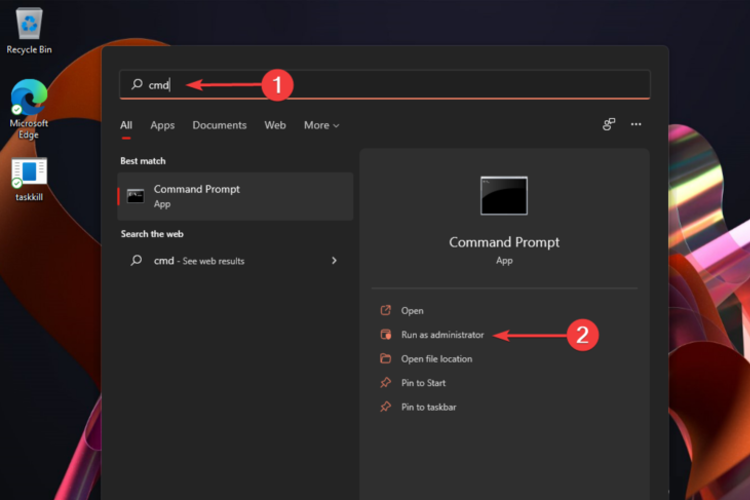
- 键入以下命令,然后按Enter:ipconfig /flushdns
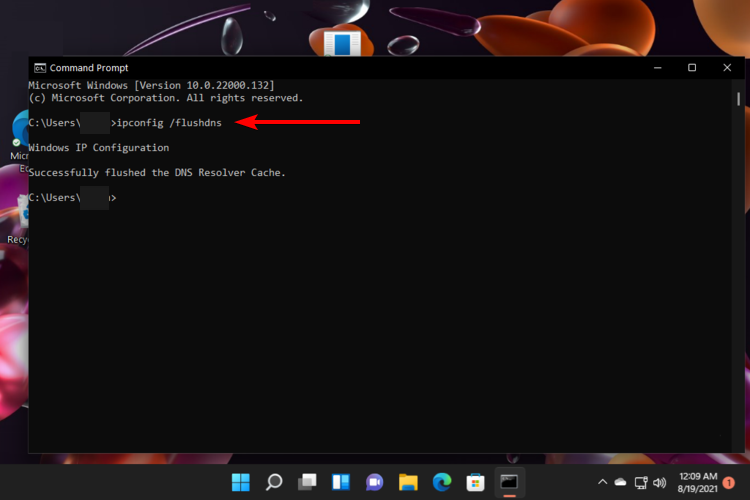
- 域名系统缓存现在将被清除。
4.清除微软商店缓存
- 同时按下Windows + R keys,然后键入wsreset.exe,然后单击确定。
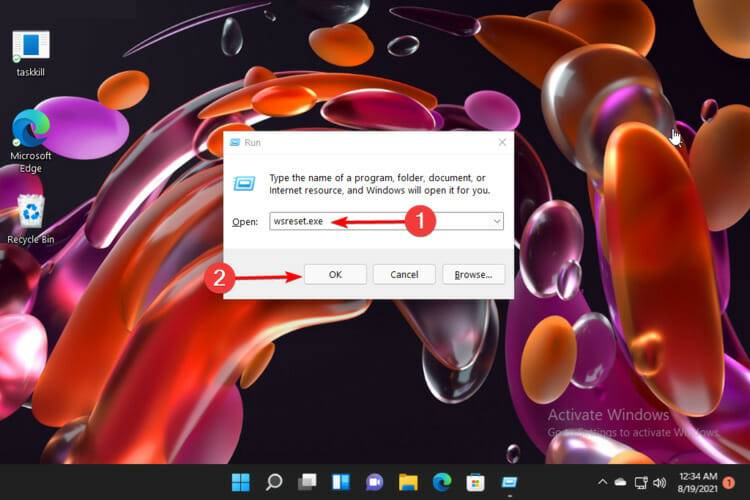
- 这将打开一个没有文本的黑色窗口,一旦缓存被清除,该窗口就会消失。
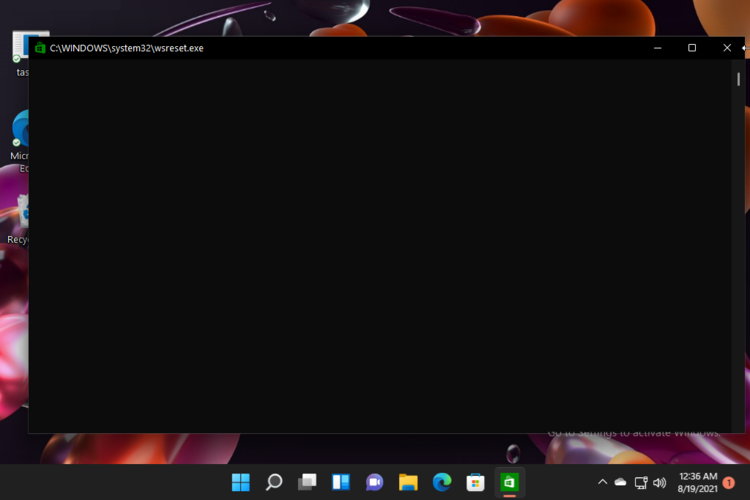
- 之后,Microsoft Store将启动。
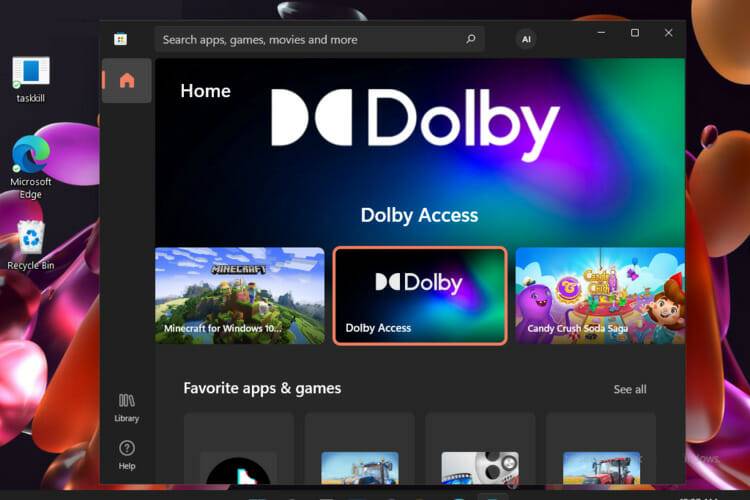
5. 清除 Windows 11 中的 Microsoft Edge 缓存
- 打开微软边缘。
- 点击设置 菜单,标记为三个水平点,然后将鼠标悬停在历史上,然后选择管理历史。
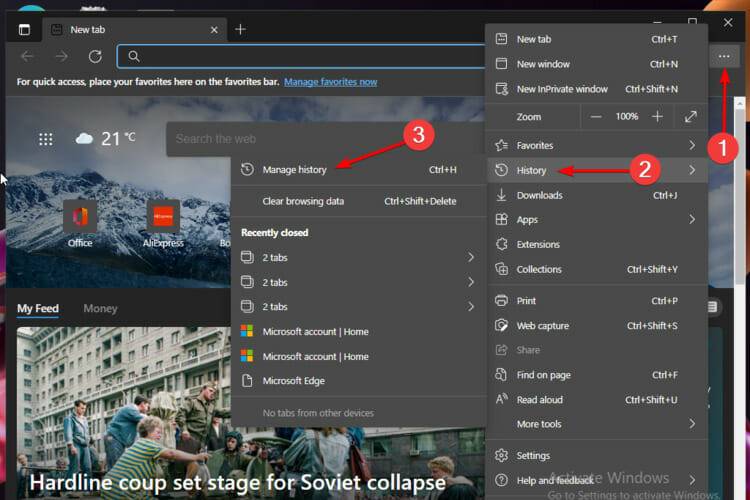
- 查看右上角,然后单击清除浏览数据,标记为回收站。
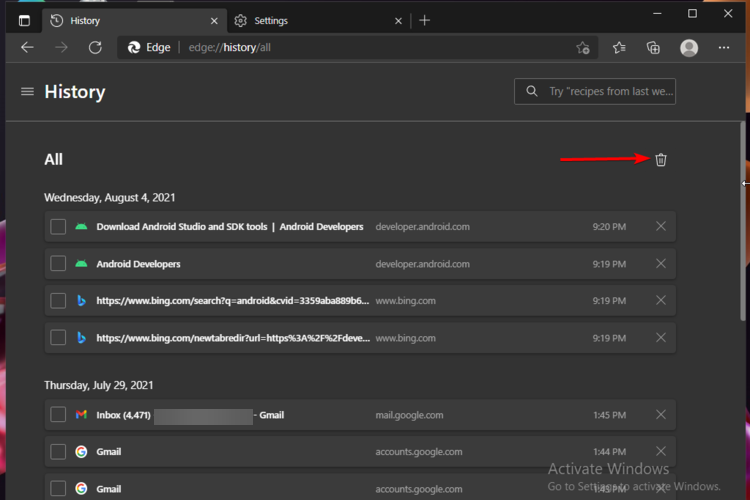
- 单击时间范围选项,然后选择要清除缓存的范围。
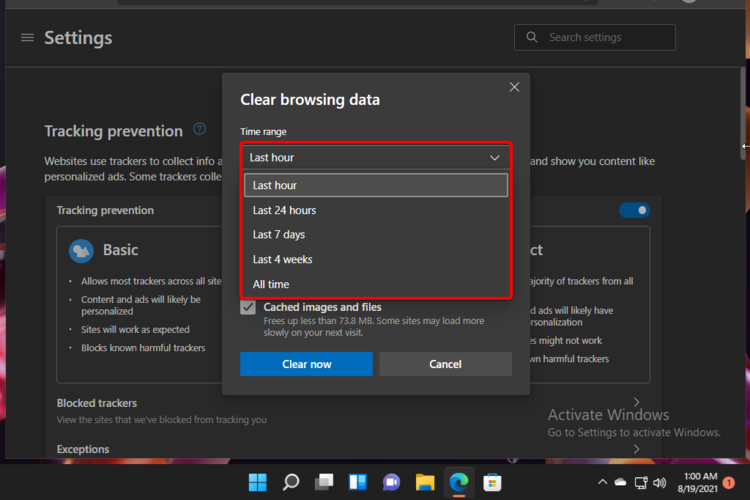
- 现在,选中缓存的图像和文件选项,然后单击立即清除以将其删除。
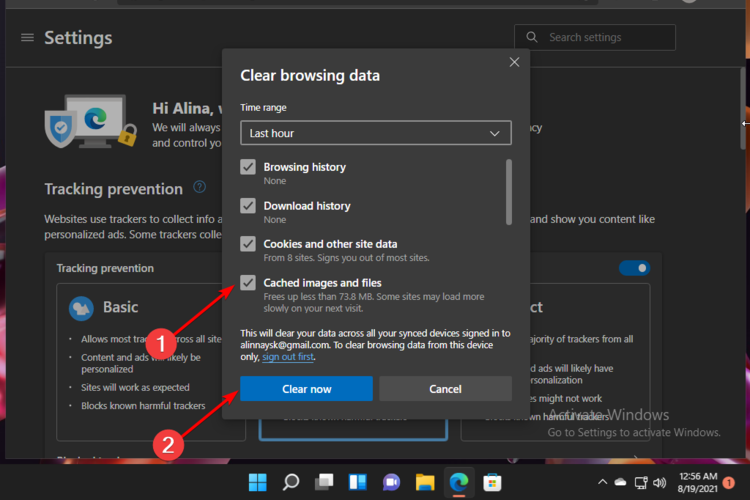
- 现在将删除Microsoft Edge 缓存。
Microsoft Edge 作为默认浏览器提供。但是,如果您想更改 Windows 11 中的默认浏览器,请查看我们的相关教程。
6. 清除 Windows 11 中的 Chrome 缓存
- 打开铬。
- 单击设置菜单(现在标记为三个垂直点),将鼠标悬停在历史上,然后从辅助上下文菜单中选择历史。
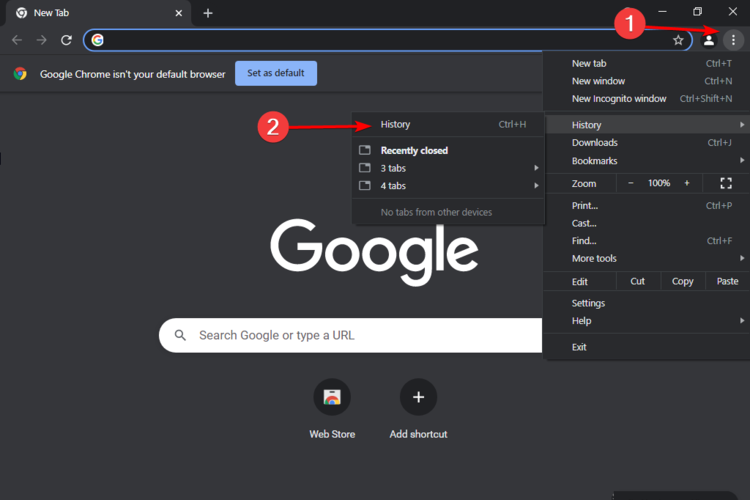
- 查看左侧窗格,然后单击清除浏览数据选项。
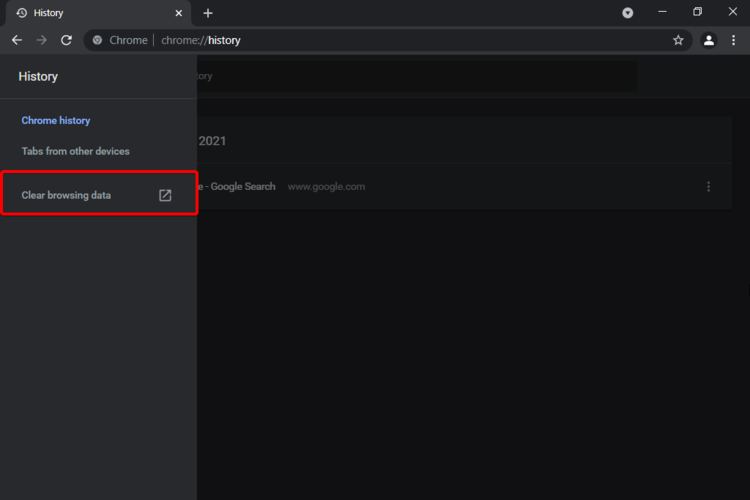
- 从下拉菜单中,选择要清除缓存的时间范围。
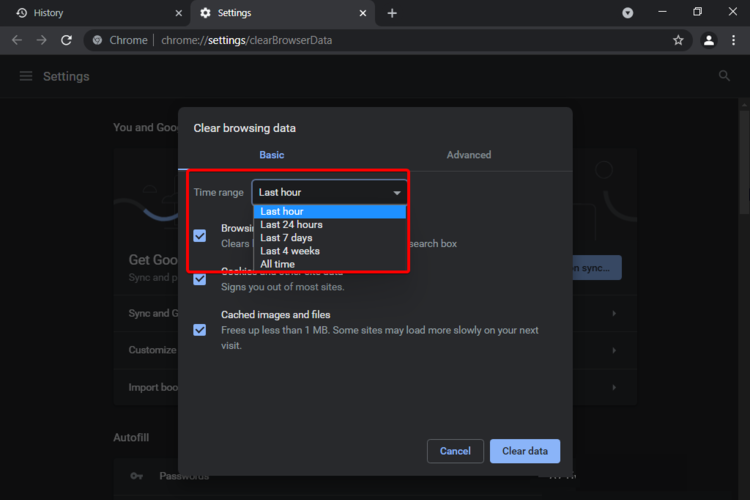
- 选中缓存的图像和文件框,然后单击清除数据。
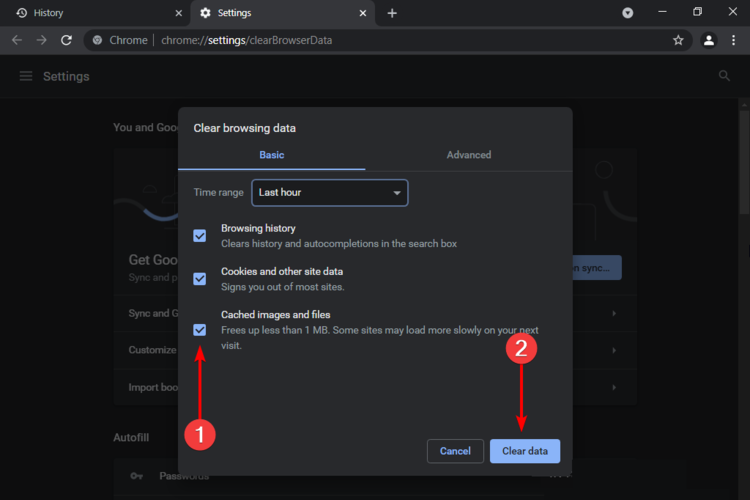
考虑到最后两个提供的选项,请记住,无论何时打开网站,浏览器都会下载某些文件,例如图像和代码,以减少后续访问的加载时间。
但是,除非您在访问特定网站时遇到问题,否则不建议您清除浏览器缓存。
清除缓存安全吗?
如果您想知道清除 Windows 11 缓存是否安全,答案肯定是肯定的。
缓存存储非必要文件。但这究竟意味着什么?
我们谈论的是应用程序的正确操作并非 100% 需要的文件。在这些条款中,删除它不应对您的程序或操作系统的功能产生不利影响。
如果您有兴趣提高操作系统的安全性,请查看Windows 11 中一些有趣的安全和隐私功能。
我们提供的选项在清除 Windows 11 上的系统缓存方面是最有效的。不要忘记这样做会释放大量存储空间。
文中关于缓存,浏览器缓存的知识介绍,希望对你的学习有所帮助!若是受益匪浅,那就动动鼠标收藏这篇《如何在 Windows 11 中快速清除缓存》文章吧,也可关注golang学习网公众号了解相关技术文章。
 Beats Studio Buds 与 Daily Paper 合作获得特别版
Beats Studio Buds 与 Daily Paper 合作获得特别版
- 上一篇
- Beats Studio Buds 与 Daily Paper 合作获得特别版
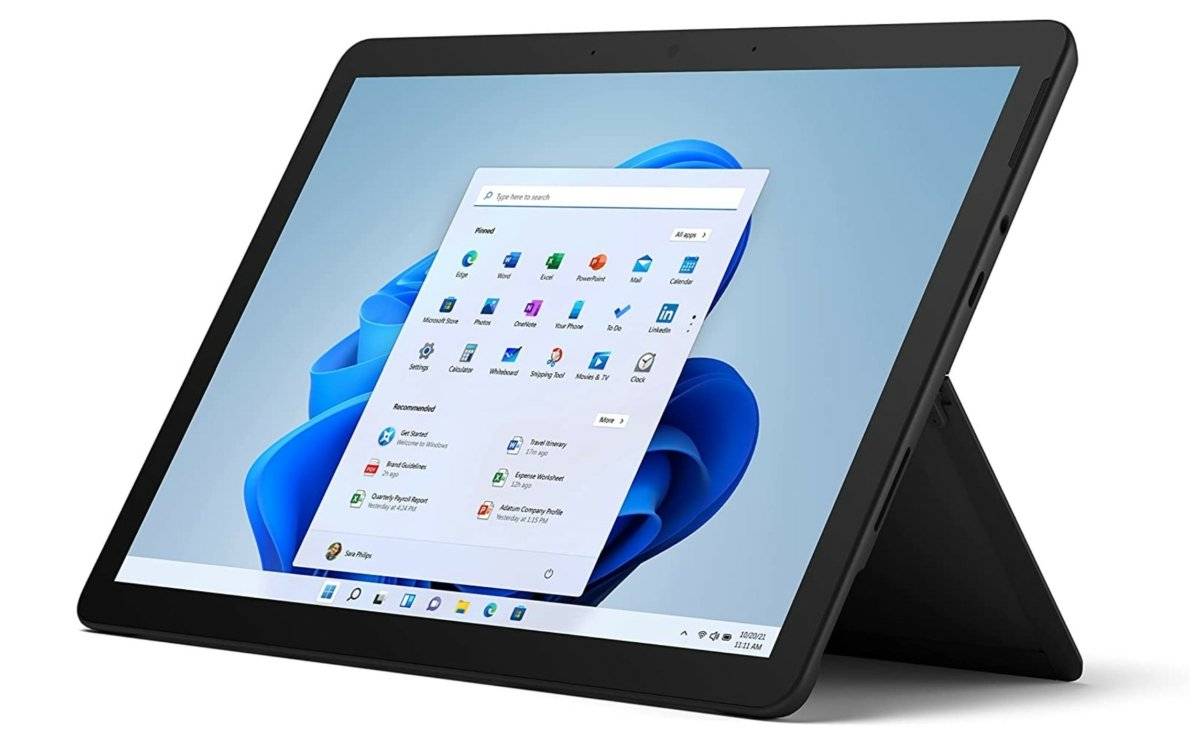
- 下一篇
- 微软 Surface Go 3 哑光黑变体现已可供订购
-
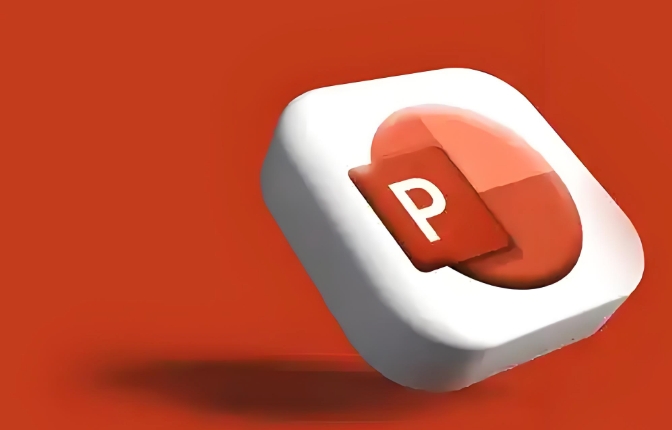
- 文章 · 软件教程 | 12秒前 | ppt
- PPT云端权限设置与文档访问方法
- 412浏览 收藏
-
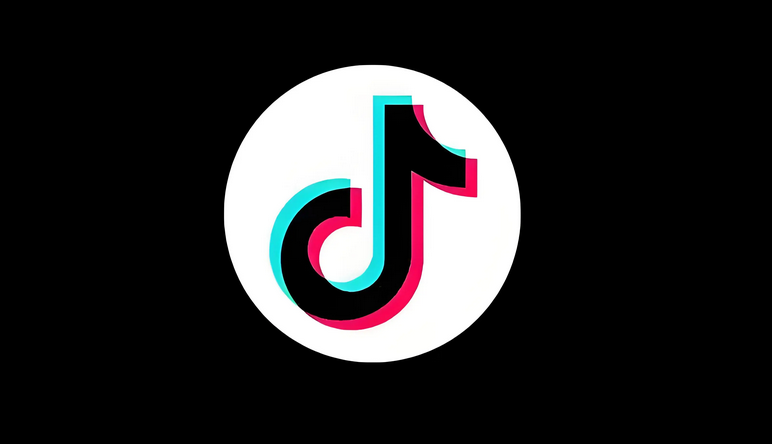
- 文章 · 软件教程 | 1分钟前 |
- 抖音合拍怎么操作?合拍功能找不到解决方法
- 386浏览 收藏
-

- 文章 · 软件教程 | 2分钟前 | 荒野行动PC版
- 荒野行动PC版更新教程及方法
- 276浏览 收藏
-
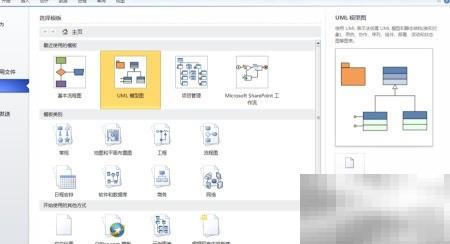
- 文章 · 软件教程 | 2分钟前 |
- Visio饼图绘制技巧与教程
- 412浏览 收藏
-

- 文章 · 软件教程 | 3分钟前 |
- Win11快速打开控制面板方法
- 433浏览 收藏
-
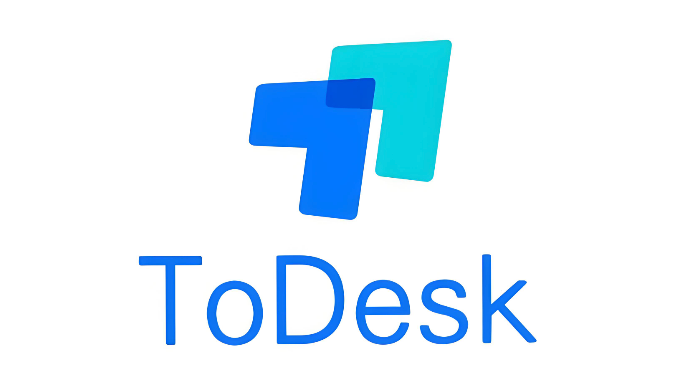
- 文章 · 软件教程 | 4分钟前 | 远程控制 ToDesk
- ToDesk界面详解与功能全解析
- 240浏览 收藏
-
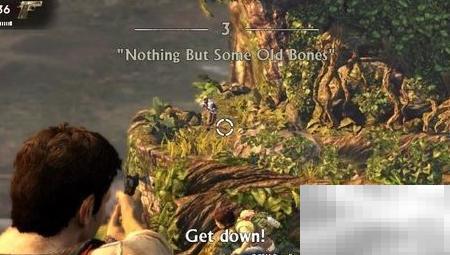
- 文章 · 软件教程 | 5分钟前 |
- 黄金深渊奖杯怎么拿?全攻略详解
- 454浏览 收藏
-
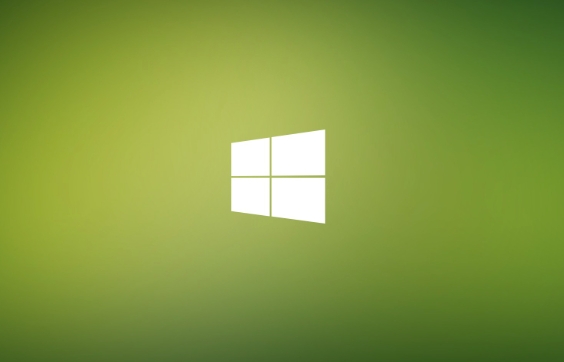
- 文章 · 软件教程 | 5分钟前 |
- 修改Windows文件所有权步骤详解
- 114浏览 收藏
-

- 文章 · 软件教程 | 10分钟前 |
- 优酷边看边聊怎么用?弹幕互动玩法详解
- 358浏览 收藏
-
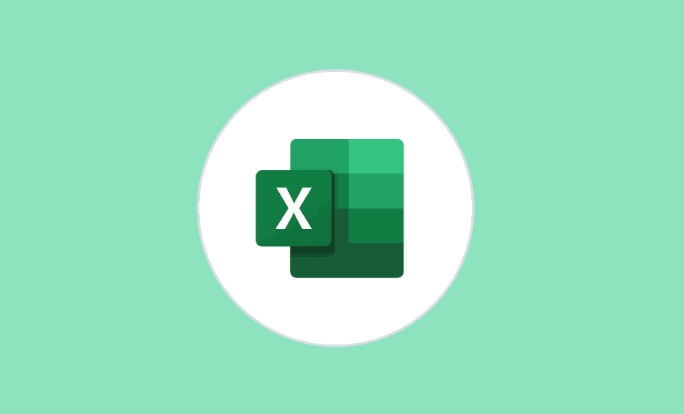
- 文章 · 软件教程 | 15分钟前 | Excel使用
- Excel冻结首行首列怎么操作
- 218浏览 收藏
-

- 文章 · 软件教程 | 17分钟前 | 腾讯VIP
- 腾讯VIP播放错误解决方法大全
- 250浏览 收藏
-
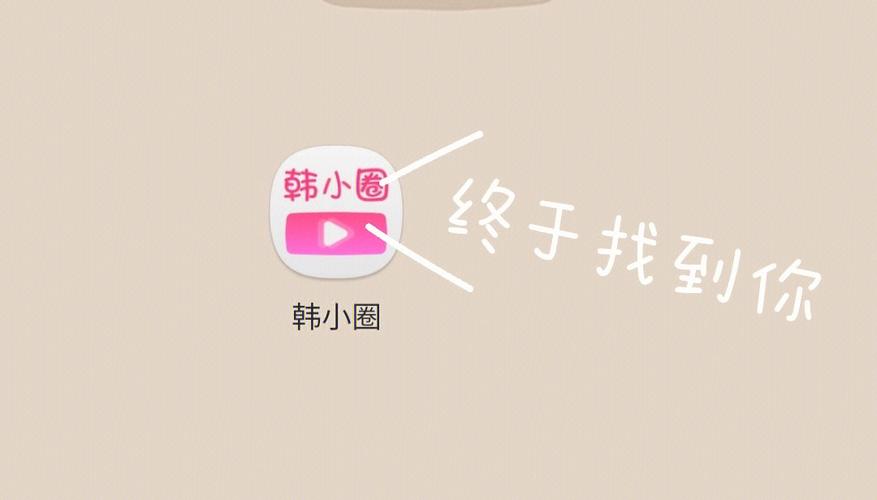
- 文章 · 软件教程 | 17分钟前 |
- 韩小圈官网入口及网页版链接
- 401浏览 收藏
-

- 前端进阶之JavaScript设计模式
- 设计模式是开发人员在软件开发过程中面临一般问题时的解决方案,代表了最佳的实践。本课程的主打内容包括JS常见设计模式以及具体应用场景,打造一站式知识长龙服务,适合有JS基础的同学学习。
- 543次学习
-

- GO语言核心编程课程
- 本课程采用真实案例,全面具体可落地,从理论到实践,一步一步将GO核心编程技术、编程思想、底层实现融会贯通,使学习者贴近时代脉搏,做IT互联网时代的弄潮儿。
- 516次学习
-

- 简单聊聊mysql8与网络通信
- 如有问题加微信:Le-studyg;在课程中,我们将首先介绍MySQL8的新特性,包括性能优化、安全增强、新数据类型等,帮助学生快速熟悉MySQL8的最新功能。接着,我们将深入解析MySQL的网络通信机制,包括协议、连接管理、数据传输等,让
- 500次学习
-

- JavaScript正则表达式基础与实战
- 在任何一门编程语言中,正则表达式,都是一项重要的知识,它提供了高效的字符串匹配与捕获机制,可以极大的简化程序设计。
- 487次学习
-

- 从零制作响应式网站—Grid布局
- 本系列教程将展示从零制作一个假想的网络科技公司官网,分为导航,轮播,关于我们,成功案例,服务流程,团队介绍,数据部分,公司动态,底部信息等内容区块。网站整体采用CSSGrid布局,支持响应式,有流畅过渡和展现动画。
- 485次学习
-

- ChatExcel酷表
- ChatExcel酷表是由北京大学团队打造的Excel聊天机器人,用自然语言操控表格,简化数据处理,告别繁琐操作,提升工作效率!适用于学生、上班族及政府人员。
- 3359次使用
-

- Any绘本
- 探索Any绘本(anypicturebook.com/zh),一款开源免费的AI绘本创作工具,基于Google Gemini与Flux AI模型,让您轻松创作个性化绘本。适用于家庭、教育、创作等多种场景,零门槛,高自由度,技术透明,本地可控。
- 3568次使用
-

- 可赞AI
- 可赞AI,AI驱动的办公可视化智能工具,助您轻松实现文本与可视化元素高效转化。无论是智能文档生成、多格式文本解析,还是一键生成专业图表、脑图、知识卡片,可赞AI都能让信息处理更清晰高效。覆盖数据汇报、会议纪要、内容营销等全场景,大幅提升办公效率,降低专业门槛,是您提升工作效率的得力助手。
- 3601次使用
-

- 星月写作
- 星月写作是国内首款聚焦中文网络小说创作的AI辅助工具,解决网文作者从构思到变现的全流程痛点。AI扫榜、专属模板、全链路适配,助力新人快速上手,资深作者效率倍增。
- 4724次使用
-

- MagicLight
- MagicLight.ai是全球首款叙事驱动型AI动画视频创作平台,专注于解决从故事想法到完整动画的全流程痛点。它通过自研AI模型,保障角色、风格、场景高度一致性,让零动画经验者也能高效产出专业级叙事内容。广泛适用于独立创作者、动画工作室、教育机构及企业营销,助您轻松实现创意落地与商业化。
- 3973次使用
-
- pe系统下载好如何重装的具体教程
- 2023-05-01 501浏览
-
- qq游戏大厅怎么开启蓝钻提醒功能-qq游戏大厅开启蓝钻提醒功能教程
- 2023-04-29 501浏览
-
- 吉吉影音怎样播放网络视频 吉吉影音播放网络视频的操作步骤
- 2023-04-09 501浏览
-
- 腾讯会议怎么使用电脑音频 腾讯会议播放电脑音频的方法
- 2023-04-04 501浏览
-
- PPT制作图片滚动效果的简单方法
- 2023-04-26 501浏览



